Ако тражите начин да пребројите ћелије које садрже само текстуалне знакове у вашем Екцел листу, па, имамо срећне вести за вас, не можете бити на бољем месту. Ово Геек Паге чланак је све о текстуалним низовима и како да пребројите број ћелија које их садрже. Додали смо неке додатне колачиће, детаљно о методама, помоћу којих можете лако додати још неке услове за бројање текстуалних низова. Па, шта чекаш? Хајде да ускочимо, хоћемо ли?
Читајте даље да бисте сазнали како можете да вратите број ћелија које садрже текстуалне стрингове у вашем Екцел листу, користећи неке једноставне уграђене формуле. У чланку се такође детаљно објашњава ЦОУНТИФС формула, која вам омогућава да наведете више од једног критеријума за бројање ћелија. Надам се да вам је чланак користан.
Преглед садржаја
Пример сценарија
Имамо следећу табелу примера која има различите вредности. Неке ћелије садрже само текстуалне вредности, неке садрже само нумеричке вредности, неке само вредности датума, итд. Неке ћелије су чак празне, неке комбинација различитих типова података. Хајде да видимо како можемо ефикасно да пребројимо ћелије које садрже текстуалне вредности, у следећим одељцима.
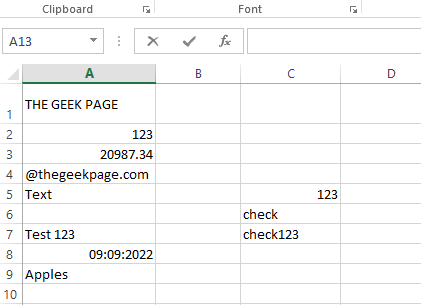
Одељак 1: Пребројите број ћелија које садрже било који текстуални убод користећи функцију ЦОУНТИФ
У овом одељку детаљно објашњавамо како можете да пребројите број ћелија у Екцел листу, који садржи било коју врсту текста унутар њих.
РЕКЛАМА
Корак 1: Прво, двапут кликните на било коју ћелију. Ово је ћелија у којој ће се генерисати вредност резултата. То јест, ово је ћелија у којој ћемо дефинисати формулу за пребројавање броја ћелија које садрже текстуалне вредности.
Само запамтите да изабрана ћелија мора да буде изван опсега ћелија које треба да бројите.
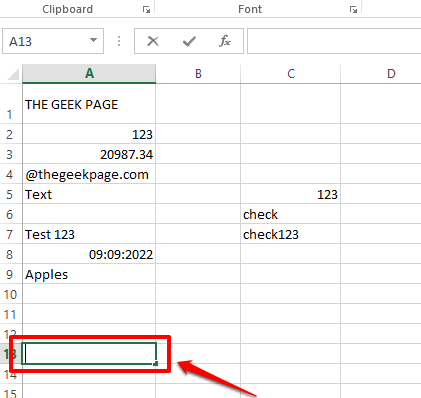
Корак 2: Као следеће, унутар изабране ћелије, Укуцај или Копирање и лепљење следеће.
=ЦОУНТИФ(
Сада, морамо дефинисати опсег. или можете да унесете опсег ћелија или једноставно превучете и изаберете опсег ћелија са вашег Екцел листа.
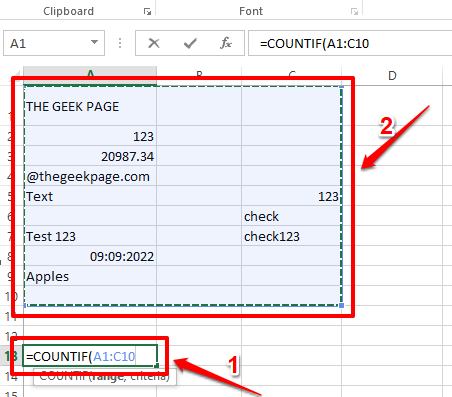
Корак 3: Када је опсег изабран, ставити зарез а затим укуцајте “*”). Не заборавите да затворите заграду. Дакле, коначна формула треба да буде у следећем формату.
=ЦОУНТИФ(опсег,"*")
Формула као на слици испод је следећа.
=ЦОУНТИФ(А1:Ц10,"*")
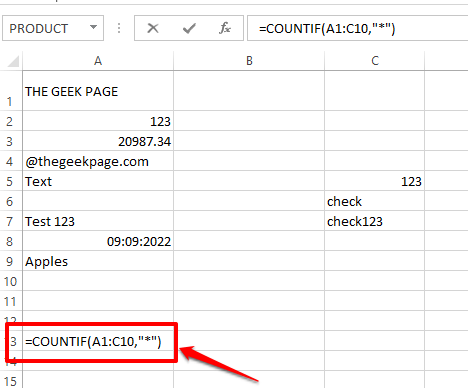
Корак 4: То је то. Ако погодите Ентер кључ сада, ЦОУНТИФ функција би вратила укупан број ћелија које садрже текстуалне вредности унутар њих.
У примеру испод, укупан број ћелија је 7. Зеленом бојом су означене све ћелије које садрже текстуалне стрингове и само ове ћелије се броје. Празне ћелије се не рачунају.

Формула Екпланатион
Тхе ЦОУНТИФ функција узима 2 аргумента. Први аргумент је опсег ћелија а други аргумент је критеријум за рачунање. У горњем примеру смо дали “*” као други аргумент, који резултира у ЦОУНТИФ функција која броји све ћелије, поменуте у аргументу опсега, која садржи било које текстуалне вредности.
Одељак 2: Пребројите број ћелија које садрже било који текстуални низ користећи функцију СУМПРОДУЦТ
Тхе СУМПРОДУЦТ функција такође враћа број ћелија које садрже било који текстуални низ из изабраног опсега ћелија. Крајњи резултати и функције СУМПРОДУЦТ и функције ЦОУНТИФ, поменуте у горњем одељку, били би исти, али начин на који интерно функционишу је другачији за обе.
Корак 1: Двапут кликните на било коју ћелију, где желите да се попуни коначни резултат. Сада, Копирање и лепљење следећу формулу.
=СУМПРОИЗВОД(--ИСТЕКСТ(опсег))
Вредност опсега треба заменити стварним опсегом ћелија које желите да проверите. Можете или ручно да унесете опсег или да отворите ИСТЕКСТ функцијску заграду, а затим превуците и изаберите опсег ћелија баш као што сте то урадили у одељку изнад. Када унесете опсег, не заборавите Близу нараменица.
У примеру испод, заменио сам опсег у својој формули и коначна формула у мом случају је следећа.
=СУМПРОИЗВОД(--ИСТЕКСТ(А1:Ц9))
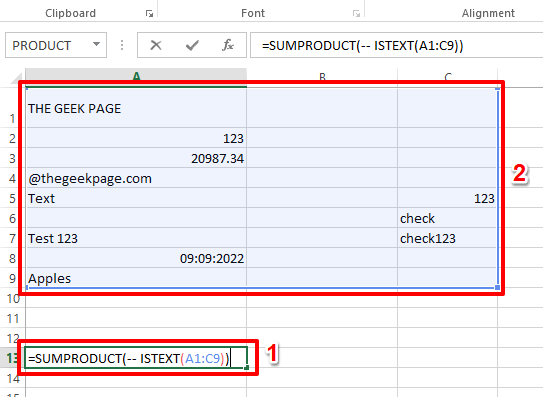
РЕКЛАМА
Корак 2: То је то. Ако погодите Ентер кључ, можете видети коначно бројање, баш тако једноставно.
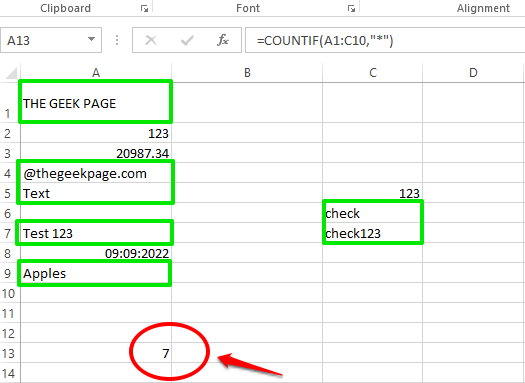
Формула Екпланатион
- Овај метод користи и формулу СУМПРОДУЦТ и формулу ИСТЕКСТ за израчунавање коначног резултата. Како је функција ИСТЕКСТ затворена унутар функције СУМПРОДУЦТ, функција ИСТЕКСТ се прво израчунава.
- Функција ИСТЕКСТ узима опсег ћелија као свој аргумент. Дакле, свака ћелија у датом опсегу се проверава за текстуалне вредности. Ако ћелија садржи текстуалну вредност, функција ИСТЕКСТ враћа вредност истинито. Иначе вредност лажно се враћа.
- Сада, пошто функција ИСТЕКСТ узима низ ћелија, а не само једну ћелију, враћа низ тачних и нетачних вредности. Дакле, наша ИСТЕКСТ функција би вратила нешто попут {труе, фалсе, фалсе, труе, труе, фалсе, труе, фалсе, труе….}
- Сада долазимо до — унутар =СУМПРОИЗВОД(–ИСТЕКСТ(А1:Ц9)) формула. — се примењује на све вредности унутар низа које враћа ИСТЕКСТ. Конвертује праве вредности у 1 и лажне у 0.
- Сада, коначно, функција СУМПРОДУЦТ би вратила збир свих 1 вредности, што у ствари враћа укупан број ћелија које садрже текстуалну вредност.
Одељак 3: Додајте још критеријума док бројите ћелије које садрже текстуалне низове помоћу функције ЦОУНТИФС
Сада рецимо да морате да добијете укупан број свих ћелија на вашем листу које имају текстуалне вредности унутар њих, али не желите да се ћелије које садрже одређени текст рачунају, рецимо, за на пример, „јабуке“. У таквим случајевима, када желите да додате више услова вашој функцији ЦОУНТИФ, можете одговорити на побољшану верзију ЦОУНТИФ, која је ЦОУНТИФС.
У следећим корацима смо детаљно објаснили како можете на најбољи начин искористити функцију ЦОУНТИФС.
Корак 1: Двапут кликните на ћелију где желите да буде видљив крајњи резултат. Сада, Копирање и лепљење следећу формулу на њега.
=ЦОУНТИФС(опсег,"",домет," ")
Заменити домет са стварним опсегом ћелија. Не заборавите да дате исти опсег на оба места, у супротном можете добити грешку.
Погледајте следећи снимак екрана за пример где су вредности опсега и услови замењени.
=ЦОУНТИФС(А1:Ц12,"*",А1:Ц12,"<>Јабуке")
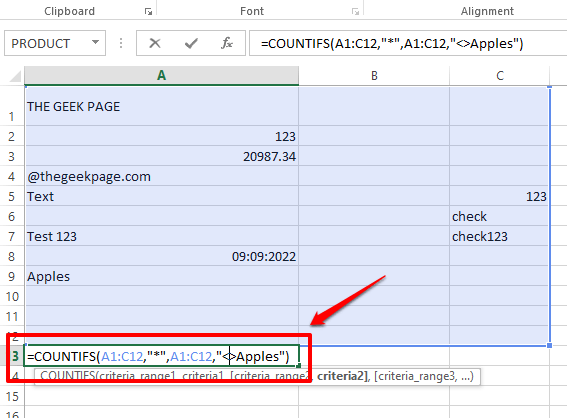
Корак 2: Ударање Ентер кључ ће вам дати жељени резултат. Питате се шта се догодило? Идите на Формула Екпланатион одељак.
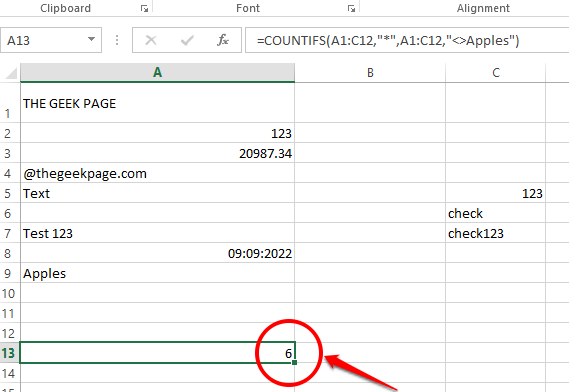
Формула Екпланатион
- Формула у примеру сценарија је =ЦОУНТИФС(А1:Ц12,”*”,А1:Ц12,”<>Јабуке”).
- Први услов унутар функције ЦОУНТИФС, који је “*”, узима број свих ћелија које садрже текстуалне низове.
- Други услов, који је “<>Јабуке”, узима број свих ћелија чија вредност није једнака Апплес.
- Дакле, комбиновањем првог и другог услова, добијамо укупан број свих ћелија које садрже текстуалне вредности, али вредност текста не би требало да буде јабуке. Ово значи реч јабуке се више не сматра текстом због нашег другог критеријума.
Одељак 4: Пребројите број ћелија које садрже делимично подударне текстуалне низове
У одељку, хајде да откријемо како можете да добијете број ћелија које садрже низ који наведете.
Корак 1: Рецимо да желите да добијете број свих ћелија које садрже реч јабуке. За то, дупли клик у ћелији у којој желите да се прикаже вредност бројања.
Генеричка верзија ове формуле би била следећа. Копирање и лепљење на изабрану ћелију.
=ЦОУНТИФ(опсег,"*")
Белешка: Заменити домет и кључна реч вредности у формули, али обавезно ставите звездица после кључне речи.
Заменили смо вредност опсега и вредност кључне речи у следећем примеру.
=ЦОУНТИФ(А1:Ц12,"Јабуке*")
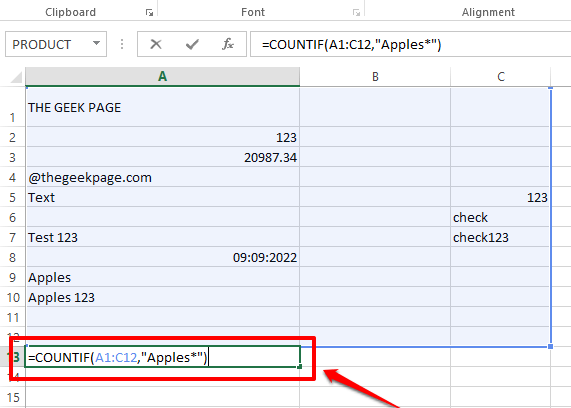
Корак 2: Погоди Ентер тастер да видите вредност резултата.
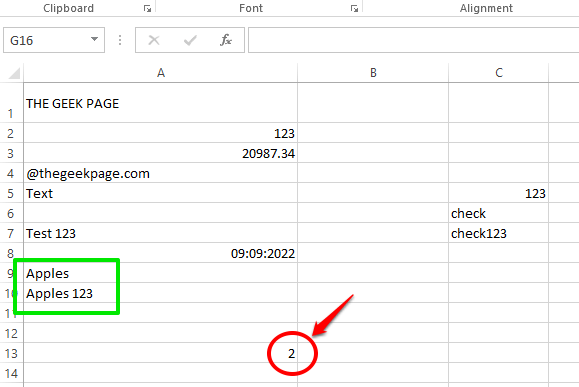
Формула Екпланатион
Формула ЦОУНТИФ, у овом случају, узима 2 аргумента. Прва вредност је опсег ћелија за проверу, а други аргумент је кључна реч која треба да буде присутна у текстуалном низу. Тхе звездица(*) знак осигурава да се ћелија рачуна само ако вредност унутар ње почиње кључном речи коју наведемо. Ако сте у реду са бројањем ћелије чак и ако се кључна реч налази на крају речи унутар ћелије, онда морате да напишете формулу на следећи начин, са звездицама на оба краја кључне речи.
=ЦОУНТИФ(А1:Ц12,"*Јабуке*")
Надам се да вам је чланак био користан. Ако сте запели на било ком од корака, запамтите, удаљени смо само један коментар.
Пратите нас за још невероватних трикова, савета и чланака са упутствима.
Корак 1 - Преузмите алатку за поправку рачунара Ресторо одавде
Корак 2 - Кликните на Покрени скенирање да бисте аутоматски пронашли и решили било који проблем са рачунаром.
![[РЕШЕНО] Грешка у Екцел заокретној табели – Референца извора података није важећа](/f/32b7daea60046b85bc4dec697ab9bb0f.png?width=300&height=460)

